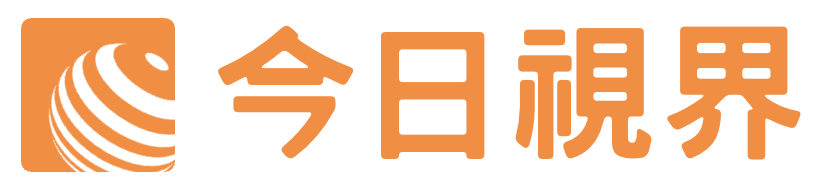微軟最新 Windows 11,新版任務欄“煥然一新”,這樣激活...
點擊👆傻大個黑科技👇關注我,加★星標★
前言
Windows 11 Build 22635.3790 (Beta) 包含了一些微軟沒有公佈的隱藏功能,特別是任務欄新增了一些設置。
用戶可以從任務欄中禁用通知鈴鐺按鈕。

還可以爲系統托盤啓用簡短的日期和時間格式。

啓用後,這些設置會出現在“設置 > 個性化 > 任務欄”界面。
第一時間白嫖各種軟件,一定這樣做

爲您推薦
下載神器 idm 又有新玩法,支持 BT 還能離線...
兩種方法安裝 MacOS 15 Sequoia...
Windows 11 所有版本通用密鑰
激活新功能
如果想現在就嘗試這些功能,需要運行 Windows 11 Build 22635.3790(Beta)或更高版本。
下載激活工具,鼠標右鍵點擊激活工具,並選擇“以管理員身份運行”,點擊“激活 Windows 11 新任務欄”,激活成功後重新啓動計算機。

計算機重啓之後,打開“設置”應用(Windows + i),進入"個性化 > 任務欄"頁面,會看到新的“顯示通知鈴鐺圖標”選項和“顯示簡短日期和時間”選項。
如何更新到 Windows 11 Build 22635.3790
如果您不是 Windows Insider 成員,又想第一時間體驗新版 Windows11 發佈的新功能,可以按照下面方法進行註冊。
使用您的 Microsoft 賬號在微軟網站上註冊成爲 Windows Insider 成員,該賬號與您用於其他 Microsoft 服務(例如電子郵件、Microsoft Office 或 OneDrive)的賬號相同。
https://www.microsoft.com/zh-cn/windowsinsider/register如果沒有 Microsoft 賬號?也可以先在微軟官方網站上進行註冊。
https://account.microsoft.com/accountWindows Insider 成員註冊完成後,打開 Windows11 開始菜單,然後打開“設置”,在“設置”界面左側選擇“Windows 更新”,右側選擇“Windows預覽體驗計劃”。

接着點擊“加入 Windows 預覽體驗計劃”後面的“即刻體驗”按鈕。

在彈出的窗口中點擊“鏈接賬號”,然後輸入自己的微軟賬號和密碼。

微軟賬號登錄成功之後,在“選擇預覽體驗成員頻道”中選擇“Beta 頻道”並點擊繼續。

在彈出的“查看適用於你的設備的協議”中點擊“繼續”。

在彈出的窗口中點擊“立即重啓”開始重新啓動計算機。

計算機重新啓動之後,再次點擊開始菜單,選擇“設置”,打開“Windows 更新”,點擊右側的“檢查更新”之後,即可更新到 Windows 11 Build 22635.3790。
軟件獲取方式
即可免費獲取本期軟件!